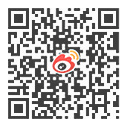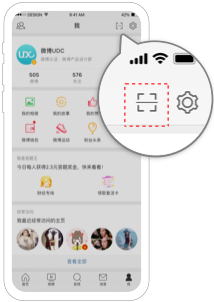Dynamic Media Folders 动态媒体文件夹 是MC7 中增加的一个新的功能,但很多用户对于这一功能的操作方法根本不了解,甚至有客户会问到Avid MC为什么不添加一个动态文件夹扫描的功能~~~~

那么什么是动态媒体文件夹,它能给我们带来什么好处呢?
Avid MC 软件可以实时扫描这个自定义的动态文件夹当有媒体文件存入该文件夹内,软件会有相应的提示,从而可以快速的导入该文件夹内的媒体文件。它给我们带来的好处是当一个制作团队分工合作时,后期这边可能需要合成部门制作一个动画特效视频,当制作完成后合成部门的工作人员只需要通过网络把该媒体文件存储在动态文件夹内,后期人员就可以通过MC软件内的提示将文件快速导入需进行后续的编辑。提高节目制作效率。具体操作步骤如下1、在系统盘以外的任意盘符中新建一个文件夹作为动态媒体文件夹(文件夹的命名建议使用英文字母或汉语拼音),并对该文件夹设置成共享目录2、在MC软件中,点击菜单栏--工具--动态媒体文件夹
3、在弹出的动态媒体文件夹窗口中,点击加号 添加文件夹目录

4、这里需要注意的是 必须钩选 启用列中的选项,关闭该窗口

5、为了演示该功能,我们找两段素材存放在“D:\DMF 文件夹中” 来模拟网络共享的方式

6、在使用该功能前一定要确保 AvidBackgroundServicesManager 这个后台程序运行

7、当动态文件夹中新增文件后,在时间线窗口的动态文件夹图标会自动提示

8、点击这个图标,打开动态媒体文件夹,点击前面的绿色图标(获取新的可用素材)

9、在项目窗口中的BIN页签中,会自动增加一个“DMF Default Volume”的BIN文件夹,这个BIN里的素材就是动态文件夹里的内容

以上就是动态文件夹的使用方法
0条评论|0人参与网友评论


表情
登录|注册
|退出
分享到微博
发布最热评论
最新评论
更多精彩评论>>

4000520066 欢迎批评指正
Copyright © 1996-2019 SINA Corporation
All Rights Reserved 新浪公司 版权所有
All Rights Reserved 新浪公司 版权所有